↑このパソコン、液晶分離型といって、ディスプレイ(モニター)は別に用意しなければいけません。
そこで! 私が購入したディスプレイがこちら!↓

↑EIZO株式会社(日本)の、EIZO FlexScan!!(24.1インチ)
このディスプレイを選定するまでには予想外に長~~い時間がかかりました。
その期間、実に三週間。パソコンを決めるより大変でした。
第一条件は「目に優しい」こと
ディスプレイを選ぶ上で、私が最重視したのが目への優しさ。
私は今回のパソコン買い換えまで、ずっとバックライトがCCFL(蛍光灯)のものを使用してきました。
それが、とても調子が良くて、長時間使用していても全然目が疲れないし、できればディスプレイだけは今までのものを継続使用したいくらいでした。
けれど、旧PC(VAIO)は液晶一体型で、パソコンとディスプレイがくっついてしまっており、新PCにつないでディスプレイだけ使う……ということができません。
そこで新規にディスプレイを購入する必要が生じたのですが、最近のディスプレイって全部、バックライトがLEDなんですよね。
LEDバックライトが怖い
パソコンのバックライトとしてLEDが採用されることが増えてから、LEDの光に多く含まれる「ブルーライト」が目に良くないとよく聞くようになりました。
なんでも、ブルーライトには、以下のような「目に優しくない」要素があるとのこと。↓
・刺激性が高く、網膜疾患や加齢黄斑変性症を引き起こす原因の一つとなる。
・空中のチリやホコリで散乱しやすく、目のピントが合わせにくくなり、目の疲れを誘発する。
(参考:目のブルーライト対策、ディスプレイだらけの世界で目を守るには)
↑こういうのを読むにつけ、本当に怖い!
私はパソコンディスプレイを長時間見つめる生活をしているので、「目の健康」はかなり大事!
目を守るためなら、お金がちょっとくらいかかってもいい。ディスプレイだけは良いのを買う。
そう決めていました。
第二条件は「昇降機能」
「目への優しさ」の次に求めたのは昇降機能。
ディスプレイの高さが固定されたものではなく、自由に変えられるもの(なるべく低くできるもの)が欲しいと思っていました。
というのも、ドライアイを防ぐのには、ディスプレイを目の高さよりやや下に置き、少し伏し目がちに画面を見た方が、眼球の露出(涙の蒸発)が減って良いそうなのです。(参考:パソコンを長時間使う方)
旧PC(VAIO)は固定式で、「もう少しディスプレイの位置を下げたいな~」とずっと感じていたので、新たなディスプレイには昇降スタンド付きのものを選ぼうと思いました。
EIZOのディスプレイ
そこで真っ先に目をつけたのが「EIZO株式会社」のディスプレイ。
ブルーライトを70%カット
ブルーライトを約70%削減(*1)できる「Paper(ペーパー)モード」というのに一番惹かれました。
画面のちらつきを74%カット
そして、目の疲れの原因となる画面のちらつき(フリッカー)を、一般的なディスプレイに比べ74%カットしている(*2)というのも大きな魅力でした。(参考:*1,*2FlexScan EV2450 / EV2455製品カタログ:PDFファイル)
昇降スタンドつき
もちろん昇降スタンドつき!
約13㎝の上げ下げが可能です(一番低くしたときは、机の上面からディスプレイ下辺まで約1㎝)。
目に優しいとの口コミ評判も高く、私の望みにはEIZOのディスプレイが一番適(かな)うだろうと思いました。
買おうと思ったのはEV2450(23.8インチモデル)
そして、何種類かの大きさの中からこれにしようと思ったのが「FlexScan」の23.8インチモデル。
VAIO(旧PC)が「21.5インチ」だったので、それより一段階大きくなって、より見やすくなって良いんじゃないかと思いました。
しかし、いざ購入ボタンを押そうとすると、……ん?
なぜだろう。何か、気が進まない。
正解ではない
私は、特に高額なものを買おうとしているとき、「それを本当に買う気がするか、しないか」というのを大切にしています。
ある種の身体反応というか、よく吟味して、頭では「これがいいんじゃないか」と思ったものでも、いざ購入しようとすると、なぜだか「購入ボタンを押す気がしない」という状態になることがあります。
体から力が抜けるというか。はっきりと「イヤだ!」と拒否感が出るのではなく、う~ん、何か、買うという行為に至るのに必要な衝動が来ないという感じ。
それは、自分にとって、その選択が正解ではないことを示しているんだと解釈しています。
正解を探す
何が正解なのかはわからない。でも、とにかく、今自分が選ぼうとしているものは正解ではない。
この状態になると大変です。心にスッと来るものを見つけるまで、延々と探し回らなければいけません。
まさか、ディスプレイ選びでこの状態が発生するとは思っていませんでした。
このEIZOのディスプレイが良さそうなのに。これじゃないとすれば、一体どのディスプレイなの??
ディスプレイ探し
そして、私が新たに検討したディスプレイメーカーは以下の通り。
・Philips(フィリップス)
・DELL(デル)
・BenQ(ベンキュー)
・ I-O DATA(アイ・オー・データ)
・ASUS(エイスース)
↑これらの中でも、DELLのディスプレイは、購入の寸前まで行きました。
↑こちら。口コミがすごく良かったので。
電話サポートが中国人なのは不安
しかし、保証内容について聞きたいことがあり、デルのカスタマーセンターに電話で問い合わせてみたところ、出たのが中国人だったんですよね……。
流暢な日本語で対応はしてくれましたが、「どのくらいの日本語なら通じるんだろう? 自分の言ってることは100%相手に伝わっているだろうか?」と考えながら話すのが疲れる。
万が一、ディスプレイに不具合が出た場合、修理依頼のためまずはテクニカルサポートに連絡をすることになる。
そこで応対してくれるのも中国人だった場合、どんな症状が出ているか伝えて、相手は正しく理解してくれるだろうか?
日本語の微妙なニュアンスとか、読み取ってくれるんだろうか?
……トラブルがなければ問題ないのでしょうが、修理が必要になったときのことを想定すると不安だったので、購入は中止に。
ふと思いついた選択肢…24.1インチ
こうして、EIZO以外のメーカーをさんざん探し回り、結局、どれにも決められず。
やっぱりEIZOがいいんじゃないかなあ~~。品質も良さそうだし、保証も良いし。
でもなぜか買う気がしないんだよなあ~~、なんでなんだろう~~??
と、頭を抱えていたときにふと思いついたのです。
私がEIZOで買おうとしていたのは23.8インチのディスプレイだったけれど、それのもう一つ上の24.1インチはどうだろう?
縦が長くなる
EIZOのディスプレイにおける「23.8インチ」と「24.1インチ」の違いはこんな感じ。↓
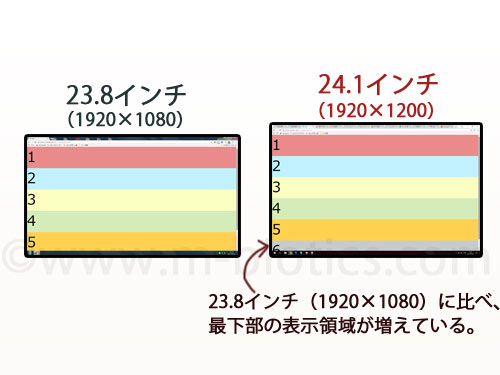
↑これは、まったく同じページを表示させたときの様子ですが、「24.1インチ」(右)だと、「23.8インチ」(左)に比べ、表示領域の縦幅が長くなるんですよね。
だから、「23.8インチ」(横1920×縦1080)では表示できていなかった、最下部のグレーのゾーンが、「24.1インチ」(横1920×縦1200)では表示できるようになります。
具体的に言うと、120ピクセル、縦に長い。
WUXGA(1920×1200)を初検討
120ピクセルの縦幅とは、このくらいのことです。↓
↑
縦120px
↓
↑この、縦幅が120ピクセル長くなる、「横1920×縦1200」のディスプレイ。
「WUXGA」という規格ですが、「WUXGA」のディスプレイなんてまったく視野に入っていませんでした。
私が買おうとしていたのは「横1920×縦1080」の「FHD」。
パソコンのディスプレイとしてはとても一般的な規格で、今まで使ってきたパソコン(VAIO)も「FHD」だったし、それで特に不便も感じていなかったので、新しいディスプレイも「FHD」で良いと、ほぼ固定概念に近いくらい思い込んでいました。
けれど。よくよく考えてみれば、縦に120ピクセル多く表示できるって、良いことではあるよね?
記事を書くときも、スクロールなしで表示される文章が多い方が、全体が把握しやすいし。
買う気がする
それに何より! このEIZOの24.1インチディスプレイ、買う気がする。
縦に120ピクセル長いことがどのように自分にとって良いのか、想像しきれていない部分も多いけれど、とにかくなんだか心にスッと来る。
……正解はこれだったのか!! これが今の自分にとって最善なんだ。
EIZOってのは正しかったんだな。問題はサイズだったのか!!
予算オーバー
EIZOの23.8インチディスプレイは38000円くらいで、それでもだいぶ高いと思っていましたが、24.1インチディスプレイになると急に5万円くらいに跳ね上がります。
……くぅ~~っ。これは正直、予算オーバー。ここまでディスプレイが高くなるとは思っていなかった。もう少しパソコンにかかる金額を抑えたら良かったかなあ……。
でも仕方ない! 今後、かなり長い間使うことになるだろうし。自分の「本心」が「これが良い」って言ってるんだから、それに従おう。
……というわけで!! 三週間もぐるぐる迷い続けた結果、ようやく一つの答えにたどり着き、購入に至ったのでした!
到着

↑そして! やってきた! EIZO FlexScan EV2455!(2025年9月追記:現在は新モデル「EV2456」が販売されています。)

↑信頼のMade In Japan! ……EIZO株式会社って、本社が石川県白山市にあるんですよね。なんだか白山市ってのがすごくかっこいいなって思うわけですよ。
私は2014年に金沢・福井旅行で平泉寺白山神社に行ったわけですが、あの白山神社に近い会社と思うと、勝手に縁を感じてしまうんですよね。
開梱&設置

↑輸送途中に傷とかがついていなければいいんだけどなあ~。と、心配しながら段ボールを開けます。

↑発泡スチロールを取り除くと……フォーー!! ディスプレイのお目見え!!
軍手をはめ、慎重に取り出し、机の上に設置します!↓

↑できたーー!! 心配していた傷もなく、綺麗な外観です。

↑VAIO(23.8インチ)と並べるとこんな感じ。表示領域はEIZOの方が二回りほど大きいですが、ディスプレイのワクがかなり細いため、そこまで大きさに差があるように見えません。
昇降スタンドで高さ、角度、自由自在
早速、昇降スタンドも活用しました。
高さ

↑机上面から約1㎝のところまで下げられますが、2.5㎝くらいの方が首が楽だったのでこんな感じに。
角度

↑画面の角度も変えられる(上35°、下5°)ので、使い慣れたVAIO(旧PC)と同じくらいの上向き加減にしました。
左右回転(スイーベル)

↑あと、このスタンド、なんと回転機能も備わっています。
何らかの事情でディスプレイ正面にいられないときも、自分のいる方向に画面を向けられるので便利ですよね。
縦回転
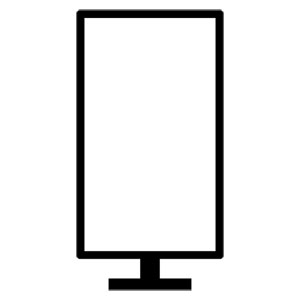
↑また、画面を縦に90度回転させることもできて、縦方向に長い文書ファイル等を表示させるのに役立ちます(右回り、左回り、ともに90度回転可能)。
噂の「Paperモード」
それでは! ディスプレイの映りを設定していきます。
私が目指すのは、ブルーライトを約70%カットできるという、目への優しさを追求した「Paperモード」!!
一般的なモード

↑まず、こちら、正確な色が再現できるというsRGBモードで写真を表示させたところ。
Paperモード

↑同じ写真をPaperモードで表示させるとこんな感じ。
比較
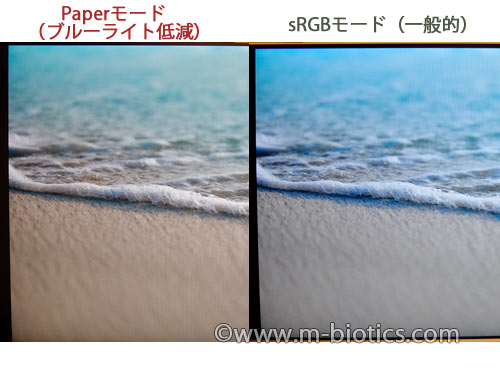
↑比較するとこんな感じ! Paperモードは、全体的にセピア色がかるというか、確かに青みが減っているのがわかります。
けれど、まったく変な色味ではなく、自然で、見ているうちにすぐ目が慣れてしまいます。
明るさ(ブライトネス)の調整
そして! 目への優しさを考えるとき、欠かせないのが明るさの調整!!
VAIO(旧PC)時代も、初期設定がまぶしすぎたため、暗くして使っていました。↓
↑これは、OS(Windows7)側(がわ)での調整だったわけですが、今回は、EIZOディスプレイの機能を使います。
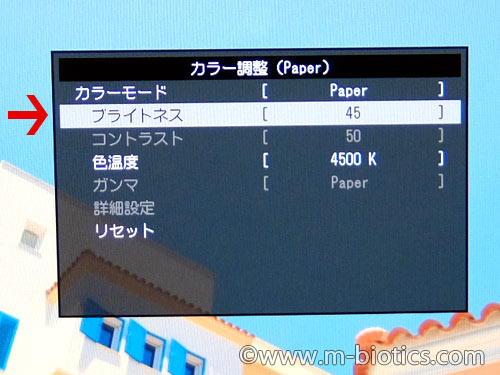
↑Paperモードの中に、さらに明るさ調整の項目があるので、これを選択。

↑最初は45でけっこうまぶしかったので、15まで落としてみました。(追記:その後、数値を「9」にまで落としました。)
200段階調整可能
この、明るさ調整。
0から100までの数値を選べるのですが、一つの数値の中にさらに「強・弱」があるので、合計で200段階の明るさ調整が可能ということになります。(参考:明るさ調整について)
200段階ってすごいですよね。微妙な明るさの違いで目の疲れ方が違うかもしれないので、そのへんの調整が細かくできるというのはありがたいです。
二週間使ってみた結果
そして。この「Paperモード、明るさ15」という設定でディスプレイを使ってみること二週間。
現時点では目の調子は良いです!
長時間ディスプレイを見ていても疲れませんし、目の充血も無く、頭痛もありません。
一日の終わりに、目がシャッキリしていて、目の潤い感も保たれています。
EIZOディスプレイ、ええやん。
と、とりあえず一安心しています。
買って良かった
目の健康をひたすら目指して選び、購入したEIZO FlexScan EV2455。
結果として、最善の選択ができたと思っています。
サポートも手厚い
EIZOはサポート面も手厚くて、このディスプレイには購入日から五年間の保証がついています。(EIZO製品の保証内容について詳しくはこちら)
保証期間内であれば、修理品の往復送料無料な上に、修理期間中には無料で貸出機を貸してくれるのだそうで、これには非常にびっくり&感動しました。
修理している間、ディスプレイがなければ確かに困るけれど、だからって代わりのディスプレイを貸してくれるなんて、そんなことあるんだ??
まるで自動車修理のときみたいですよね。代車っぽいというか。
そこまでしっかりしたサポートをつけても大丈夫なくらい、製品に自信があるんだなと思いました。そもそも滅多に故障しない、みたいな。
電話対応が日本人
あと、ディスプレイを選んでいる段階で、何度かEIZOのコンタクトセンターに電話で問い合わせをしたのですが、その際、応答してくれたのは日本人でした。
日本語が通じるだろうかと考えずに日本語を喋れるというのは、日頃、当たり前のようにして暮らしていますが、こういうときはあらためてそのありがたみを感じます。
祈・長持ち!
パソコンもそうですが、このディスプレイにも長持ちしてほしい!! 最大限、丁寧に扱っていきたいと思います。
(2023年12月追記:上にも少し書きましたが、私が購入したEV2455は生産終了となり、現在は新モデルのEV2495が発売されています。
追記:5年5ヶ月後
2023年2月追記:このディスプレイを使用し始めてから5年5ヶ月が経過しましたが、その間、一度の不具合もなく、至って快適にパソコンライフを送らせてもらっています。
一日に6~7時間ほどはディスプレイを見つめる生活ですが、目のかすみや充血などもなく、やはり、確かに目に優しいディスプレイだと感じさせられます。
(ただし、目に関しては、「濃いルテイン」(レビュー記事はこちら)というサプリを毎日服用した上での健康状態です。このサプリを飲まないと、多少の眼精疲労が出ます。)
パソコンディスプレイとしてはかなり高額ですが、その価値を大いに感じさせてくれる逸品だと思います!















